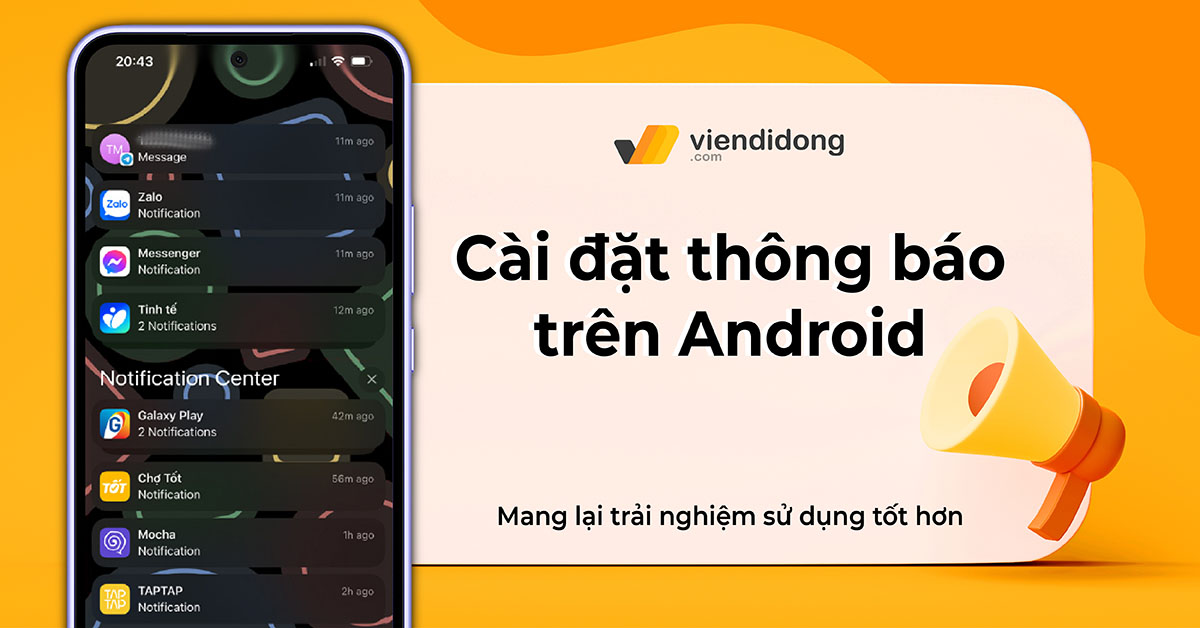
Tính năng thông báo trên thiết bị Android có hiệu suất cao hơn so với các thiết bị iPhone nhưng chắc chắn vẫn không đáp ứng sự hoàn hảo cho người dùng. Vì thế, bạn có thể cải thiện điều này thông qua một số cài đặt thông báo trên Android được tích hợp sẵn. Trong bài viết này, Viện Di Động sẽ hướng dẫn bạn cách điều chỉnh để giúp thông báo trên Android trở nên tốt hơn.
1. Xem lại Lịch sử thông báo
Một trong những vấn đề khó chịu nhất về Android là bạn vô tình bỏ lỡ thông báo. Thông báo đó đến từ ứng dụng nào? Bạn đã bỏ lỡ điều gì quan trọng? Làm thế nào bạn có thể tìm thấy thông báo này một lần nữa? Đó là lúc Lịch sử thông báo (Notification History) xuất hiện.
Lịch sử thông báo được xem như là nhật ký của tất cả các thông báo đã xuất hiện trên thiết bị của bạn trong 24 giờ qua. Vì lý do nào đó, tính năng này không được mặc định cài đặt thông báo trên Android nên bạn có thể đi vào Cài đặt (Settings) > Thông báo (Notifications) > Lịch sử thông báo (Notification History) > Cài đặt nâng cao (Advanced Settings) > Lịch sử thông báo > Bật.
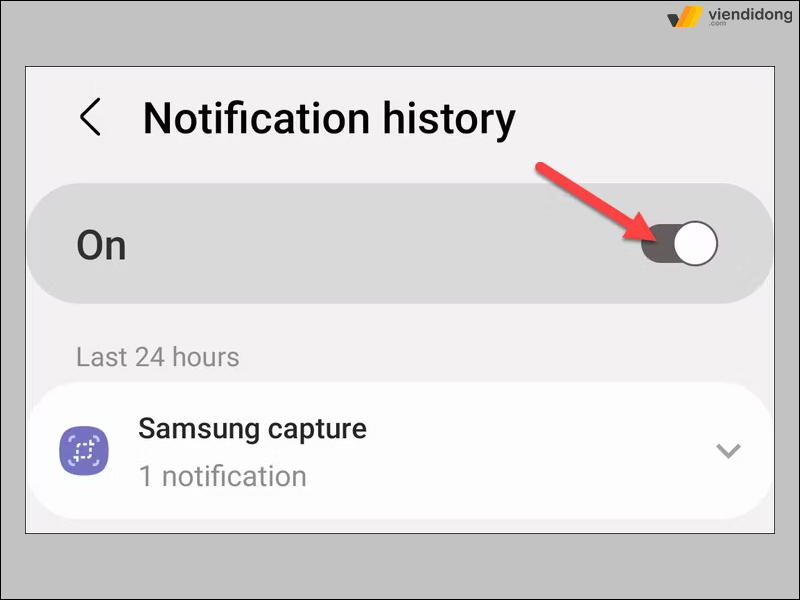
Cài đặt thông báo để xem lại lịch sử
2. Ẩn biểu tượng thông báo ra khỏi thanh trạng thái
Tính năng nổi bật của Android chính là hiển thị thông báo ngay trên thanh trạng thái. Nhờ đó, bạn có thể dễ dàng xem thiết bị của mình có thông báo nào và vuốt xuống để đọc chúng. Tuy nhiên, bạn có thể sẽ không muốn mọi ứng dụng đều cài đặt biểu tượng ở đó.
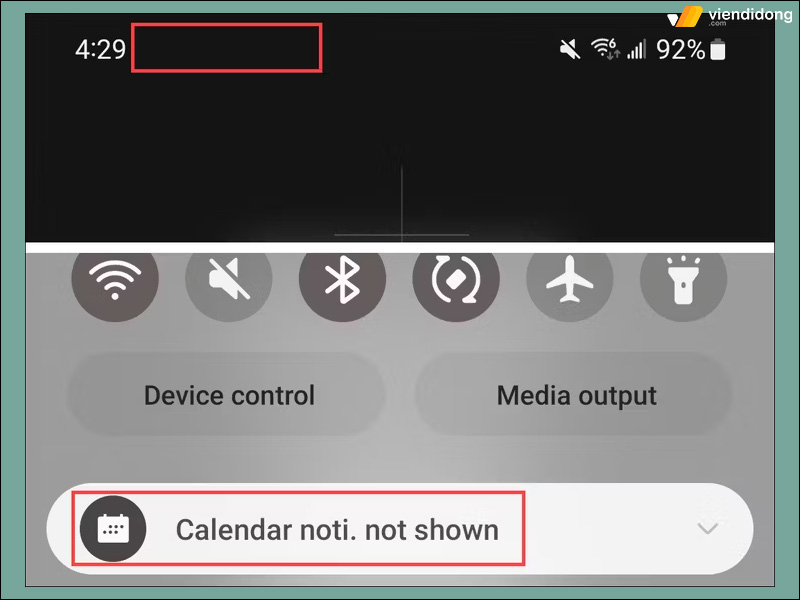
Biểu tượng ứng dụng được ẩn khỏi thanh trạng thái
Đối với những ứng dụng ít quan trọng hơn, bạn có thể cài đặt thông báo trên Android để ẩn biểu tượng thông báo ra khỏi thanh trạng thái bằng cách: Cài đặt (Settings) > Thông báo (Notifications) > Thông báo ứng dụng (App Notifications) > Chọn ứng dụng > Im lặng (Silent) > Thu nhỏ (Minimize).
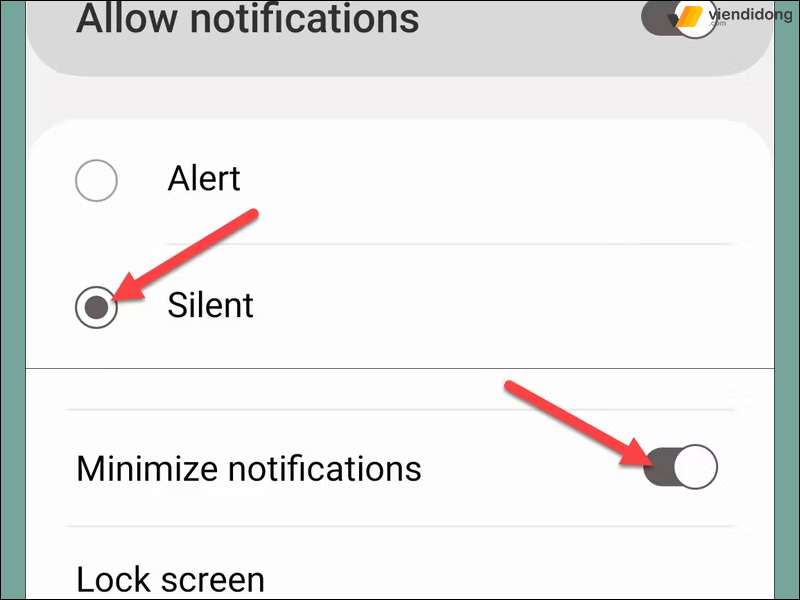
Cài đặt thông báo trên Android ẩn khỏi thanh trạng thái
3. Sửa lỗi thông báo bị thiếu
Một số dòng điện thoại Android đã tối ưu hoá tiết kiệm pin một cách không cần thiết. Điều này có thể gây ra những hậu quả không mong muốn là tắt các ứng dụng chạy nền và ngăn bạn nhận được thông báo của chúng.
Nếu sử dụng dòng điện thoại Samsung Galaxy, rất có thể là bạn đã gặp phải tính năng khó chịu này. Vì thế, bạn có thể vô hiệu hoá Chế độ không làm phiền, tắt chế độ tiết kiệm pin và bật lại thông báo từ những ứng dụng cần thiết nhất
4. Tắt thông báo Pop-up
Theo mặc định, hầu hết các thông báo trên điện thoại Android đều sẽ được bật lên trên màn hình. Tuy nhiên, những thông báo này có thể gây cản trở, đặc biệt là gây khó chịu cho các ứng dụng không quan trọng.
Rất may là bạn có thể tắt đi tính năng này bằng cách: Cài đặt (Settings) > Thông báo (Notifications) > Thông báo ứng dụng (App Notifications) > Chọn ứng dụng > Vô hiệu hoá Thông báo bật lên (Pop-up).
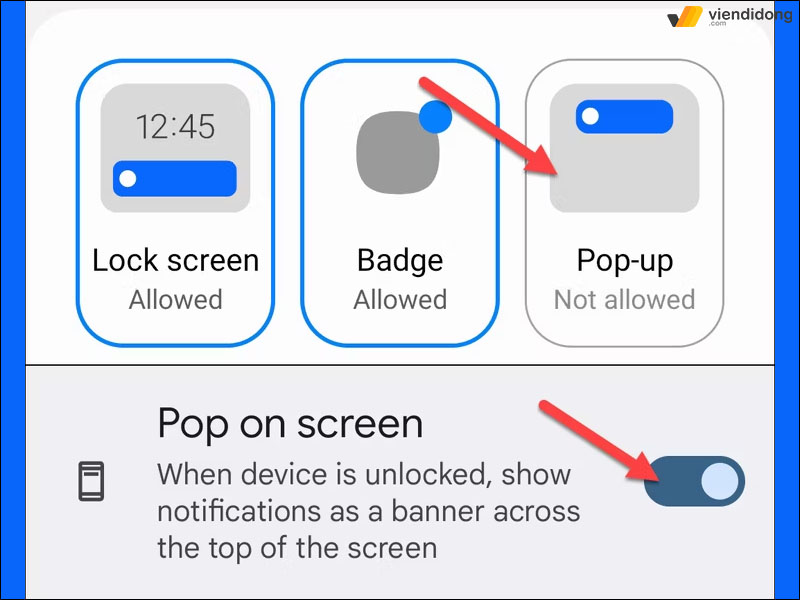
Cài đặt thông báo trên Android không xuất hiện Pop-up
5. Ẩn thông báo cá nhân trên màn hình khoá
Màn hình khóa là cửa sổ dẫn vào điện thoại Android của bạn, ngay cả khi bị khoá, mọi người vẫn có thể xem được thông báo của bạn. Tin vui là bạn có thể ẩn nội dung mà vẫn nhìn thấy thông báo.
Hệ điều hành Android sẽ cho bạn 2 lựa chọn cho việc này:
- Bạn có thể ẩn các thông báo cá nhân bằng cách: Cài đặt (Settings) > Thông báo (Notifications) > Thông báo màn hình khóa (Lock Screen Notifications) > Ẩn nội dung (Hide content) > Bật Hiển thị nội dung khi được mở khóa (Show Content When Unlocked).
- Bạn có thể bật hoặc tắt tính năng này cho từng ứng dụng.
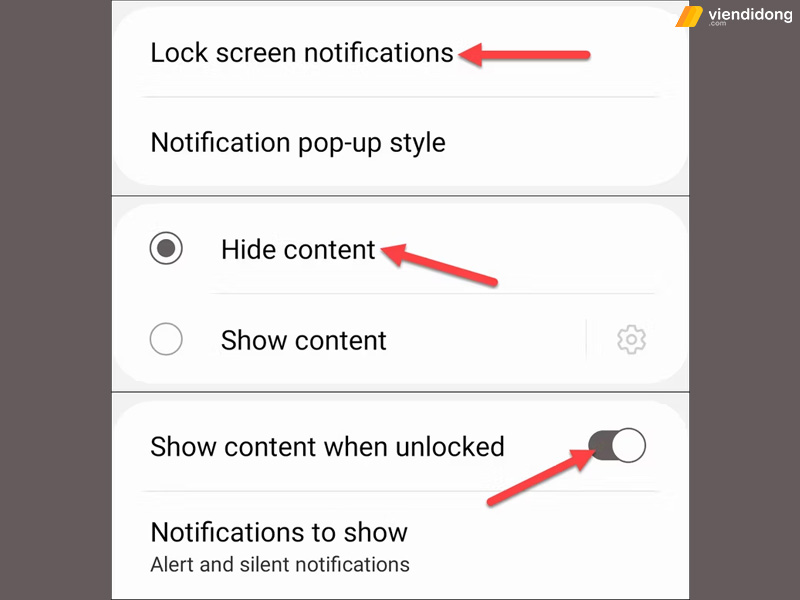
Cài đặt thông báo ẩn trên màn hình khoá
6. Nhận lời nhắc cho thông báo
Điều gì sẽ xảy ra nếu mục tiêu của bạn không phải là ẩn hoặc xóa thông báo mà là ghi nhớ chúng để sử dụng sau này? Với Android, thiết bị của bạn sẽ được phép “báo lại” thông báo (giống như email trong Gmail) để bạn có thể được nhắc nhở thông báo cũ sao này.
Cài đặt thông báo trên Android bằng lời nhắc thông qua: Cài đặt (Settings) > Thông báo (Notifications) > Cuộn xuống để chọn Cho phép báo lại thông báo (Allow Notification Snoozing) > Nhấn vào mũi tên nhỏ > Nhấn vào biểu tượng đồng hồ > Chọn khoảng thời gian > Lưu (Save).
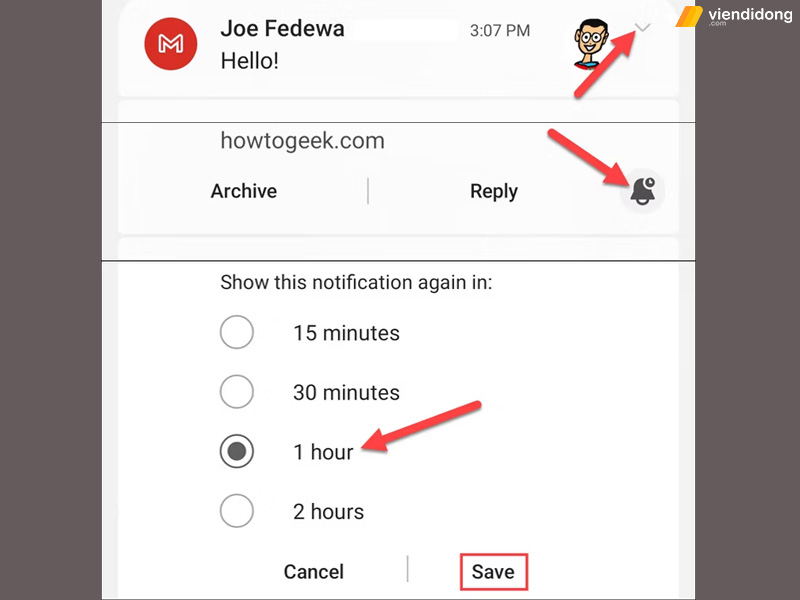
Cài đặt thông báo trên Android để nhận lời nhắc
7. Kích hoạt Chế độ tập trung
Khi có quá nhiều thông báo khiến bạn bị phân tâm, Chế độ tập trung (Focus Mode) sẽ là người bạn tốt nhất của bạn. Đây là tính năng cho phép lựa chọn các ứng dụng cụ thể gây mất tập trung và tạm thời ngăn chặn chúng.
Chế độ tập trung có cách hoạt động khá giống với Chế độ không làm phiền (Do Not Disturb) nhưng lại được thiết kế để sử dụng nhiều hơn theo yêu cầu của bạn. Ngoài ra, Chế độ không làm phiền chỉ có thể chặn ứng dụng, không có khả năng chặn cuộc gọi hoặc tin nhắn từ những người cụ thể.
8. Tổng kết
Cài đặt thông báo trên Android nhìn chung có cách hoạt động khá tốt và tất cả các tùy chọn này là một phần lý do tại sao điều đó xảy ra. Qua đó, bạn sẽ có nhiều quyền kiểm soát theo ý mình nên hãy đảm bảo tận dụng tính năng và đừng để điện thoại trở thành một điểm gây mất tập trung liên tục nhé.
Viện Di Động là địa chỉ sửa chữa điện thoại và các thiết bị công nghệ khác như điện thoại, Laptop, máy tính bảng, tai nghe,… chất lượng, nhanh chóng, an toàn tại nhiều tỉnh thành như Hà Nội, Tp.HCM, Đà Nẵng, Bình Dương và Cần Thơ.
Quý khách có thể gọi đến số (miễn phí) 1800.6729 hoặc truy cập fanpage của Viện Di Động để được hỗ trợ – tư vấn và xử lý mọi sự cố trên điện thoại của bạn một cách hiệu quả và tiết kiệm nhất.
Xem thêm:
- 5+ Cách quản lý thông báo trên iPhone và iPad
- Cách xử lý khi có quá nhiều thông báo từ các ứng dụng trên iPhone
- Cách tắt hiển thị và thông báo sinh nhật trên facebook của mình cực đơn giản
- Lỗi iPhone không hiển thị thông báo tin nhắn – Khắc phục ngay
Viện Di Động








Bình luận & hỏi đáp